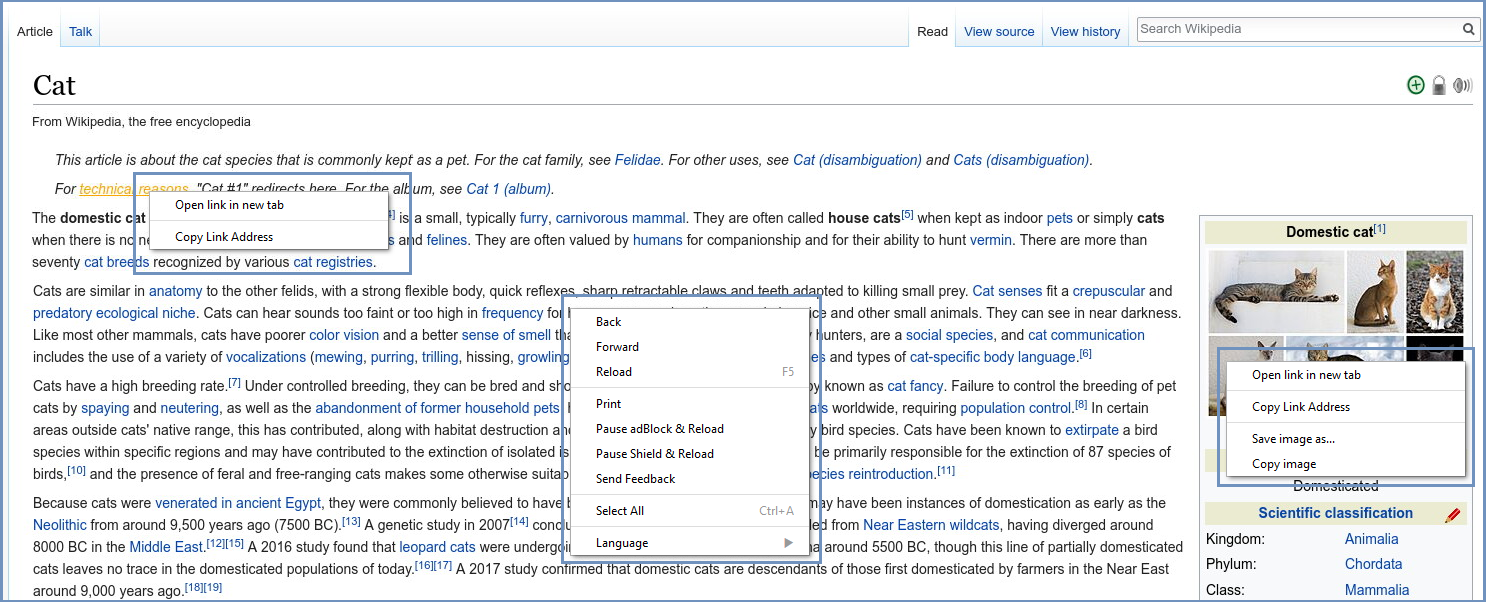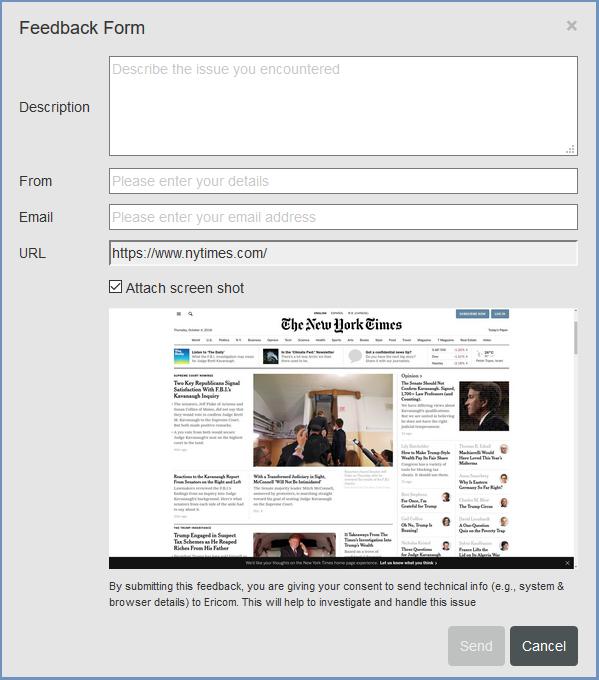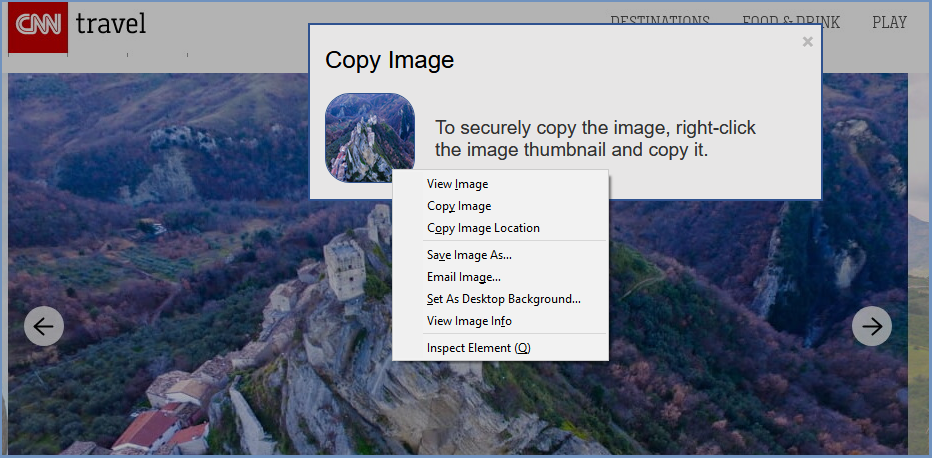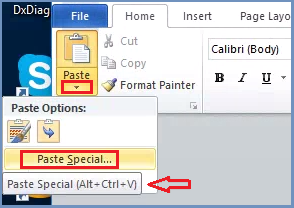エンドユーザーガイド¶
Shieldは、エンドユーザーにシームレスになるように設計されているため、(Shieldを利用しない)セキュリティ保護されていないブラウズと同様のブラウズエクスペリエンスを提供します。
Shieldでブラウズ中の右クリックメニューには、いくつかの排他的なオプションが含まれています。 さまざまなブラウザと同様、これらのオプションは、カーソルの配置場所によって多少異なります。
以下に例を示します。
左の最初の例は、リンク上にある間に表示されます。 右の例は、画像上にある間の例です。 真ん中の例は、Shieldをブラウズしている間の一般的なケースです。
広告ブロックを中断&リロード¶
シールドには広告ブロッカーソリューションが含まれています。 これにより、セキュリティで保護されていないブラウジングと比べて、サイトによっては多少異なる負荷がかかることがあります。 この広告ブロッカーを現在のセッション、特定のウェブサイトごとに一時的に停止することができます。
参考
一時停止後ページが正常に表示され、問題が解決しない場合は、 フィードバックの送信 オプションを使用して、発生した問題を説明することをお勧めします。 管理者は、今後この問題を回避するために、このウェブサイトの特定のポリシーを定義することができます。
Shieldの一時停止とリロード¶
このオプションは、管理者の決定に従って右クリックメニューに含まれています。 これはShieldを評価するときに役立ちます。 このオプションを選択すると、Shieldが無効になり、あらかじめ管理者によって定義された期間、特定のWebサイトがホワイトリストに登録されます。 それを使用することは、セキュリティの低下を引き起こす可能性があるため、よく考えた上でWebサイトがShieldで正常に機能しない場合にのみ利用する必要があります。Shieldを一時停止したイベントはログに記録され、ユーザーが誘導したホワイトリストサイトとしてレポートに表示されます。
参考
このオプションを使用する前にウェブサイトで発生した問題を説明する フィードバックの送信 オプションを使用することを強くお勧めします。 このようにして、問題を調査して処理することができます。
フィードバックの送信¶
このオプションを使用すると、特定のWebサイトまたは発生した問題に関するフィードバックをシステム管理者に直接送信できます。 このオプションを選択すると、次のダイアログが開きます。
すべての欄に記入し、 送信 を押してください。
Shieldでのコピー&ペースト¶
Shieldとの間でテキストや画像をコピーして貼り付けることができます。
クリップボードは、ポリシーテーブルを介して管理できます(システムデフォルト値があり、カテゴリごと、ドメインごとにも管理できます)。 クリップボードは有効または無効にできます。 無効になっていると、リモートブラウザとの間でコピー/貼り付けができません。 この場合、クリップボードオプションはリモートブラウザ内でのみ利用可能です。 クリップボードのオプションは、右クリックメニューと共通のショートカットを使用して利用できます。 Shieldでこれらのオプションを使用すると、ブラウザによって多少異なる場合があります。 ブラウザによっては、セキュリティ保護されていないブラウジングと同様にシームレスに表示されるものもありますが、表示される指示に従ってください。
画像をコピーすると、元の画像のサムネイルとともにポップアップが開きますので、指示に従い、サムネイルを右クリックし、目的のオプションを選択します。
Shieldから画像を貼り付けるときに結果が異なることがあります。 時には問題なくシームレスに動作し、期待どおりに動作します。 Office 2010/2013の特定のアプリケーションでは、正常に動作しないことがあり、画像が正しく貼り付けられないことがあります。 これを解決するには、次のように画像を貼り付けます。
形式を選択して貼り付けを選択してください。
- `` ビットマップ(DIB)
を選択し、 ``OKをクリックしてください。
結果:イメージが期待どおりに貼り付けられます。
プレビューファイル¶
ダウンロード ポリシーが 『』プレビュー』 として定義されている場合、ファイルは**表示** のみに対してのみ開くことができます。
このポリシー定義に対してダウンロードは許可されていません。印刷ポリシーが Enable に設定されている場合は、プレビューされたファイルを (サニタイズ後) に印刷できます。
Shieldプレビュー機能では、選択したドキュメントが表示され、ユーザーが読み取ることができます。このシナリオでは、他のアクションは許可されません。
プレビューでサポートされているファイルの種類は、doc, docx, odt, xls, xlsx, ods, ppt, pptx, odp, jpg, txt です。